roy > naoya > 情報リテラシー > 電子メール[1]-送受信
メールアドレス・mewの起動と終了
[1]電子メール
携帯メールとパソコンのメールの違い
携帯電話の普及に伴い、日常的に電子メールを使用する機会が増加しているが、携帯電話のメールとパソコンのメールにはいくつかの相違がある。
- 携帯電話ではメールを送るために特別なソフトウェアを必要としないが、パソコンの場合はメーラーと呼ばれるソフトウェアを必要とする
- 携帯電話では同一キャリア(例:ドコモ→ドコモ)であれば電話番号を指定すればメールを送ることが出来るが、パソコン同士の場合は電子メールアドレスを指定しなければ送ることが出来ない
- 携帯電話ではメールにタイトルをつけない場合が多いが、パソコンの場合はタイトルをつけるのが常識
メールアドレスの構造
メールアドレスは hoge@koeki-u.ac.jp という構造をとる。
- アカウント:@の左側(hoge)
- ドメイン:@の右側(koeki-u.ac.jp)
- メールアドレス:全体(hoge@koeki-u.ac.jp)
ドメインはインターネット上の住所にあたるもので、上記は、公益大(koeki-u.ac.jp)に所属するhogeさんのメールアドレスということになる。
大学が付与するメールアドレス
大学が、在学中に皆さんに付与するメールアドレスは以下の通り。
c115xxx@h.koeki-u.ac.jp
- アカウント:学籍番号(最後の1桁のチェックディジットは除去)
- ドメイン:h.koeki-u.ac.jp
koeki-u.ac.jpの手前のh.はサブドメインと呼び、入学年度別に管理をする上での区分である。
パソコンのメーラーはOutlook Express、Al-Mail、Opera、Thunderbirdなど有料、無料なものが様々あるが、本学でMewというメーラーを使用する。
[2]Mewの起動・終了
Mewの起動
- Mewを起動する
- Mewはemacs上で動くプログラムである。このため、emacsで次のコマンドを入力して起動する。
- Mewの起動:[Esc]x mew[Enter]

- Mewはemacs上で動くプログラムである。このため、emacsで次のコマンドを入力して起動する。
- パスワードの入力
- Mewを起動すると、下部のミニバッファにAPOP passwaord:と表示される。ここで電子メール専用のパスワード(授業中に説明)を入力する。パスワードが正しく入力されると、新着メールの受信が行われ、リストが表示される。
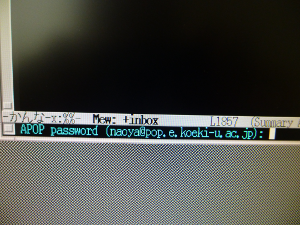
- 画面構成は左から順に、(1)送信日、(2)送信者、(3)メールタイトル(Subject)、(4)本文(の先頭)となっている。
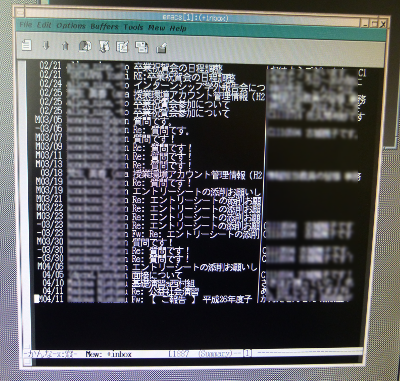
- Mewを起動すると、下部のミニバッファにAPOP passwaord:と表示される。ここで電子メール専用のパスワード(授業中に説明)を入力する。パスワードが正しく入力されると、新着メールの受信が行われ、リストが表示される。
Mewの終了
- Mewの終了:メール一覧に戻った状態でqとタイプ